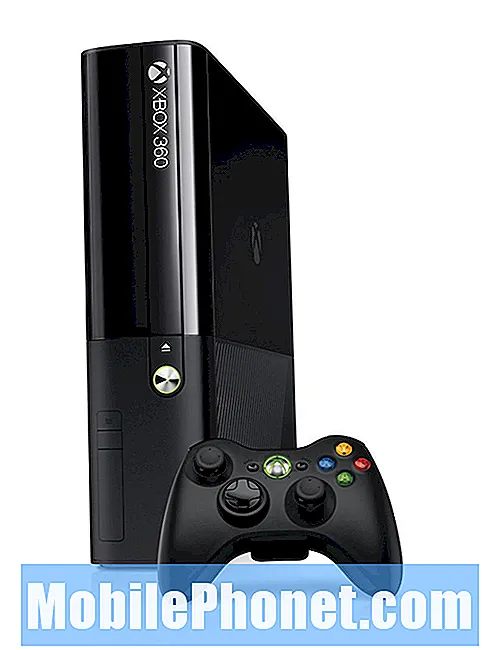תוֹכֶן
בעיה של אפליקציית Youtube היא נדירה בימינו, אך מעת לעת, משתמשי Android עדיין עשויים להיתקל בהם. אם אתה משתמש ב- Galaxy Note10 + ואפליקציית Youtube לא תיטען או תמשיך להתרסק כדי להצביע על הפיכתה ללא שימושית, מאמר זה לפתרון בעיות עשוי לעזור. עקוב אחר הפתרונות להלן כיצד לפתור את הבעיה.
כיצד לתקן את Youtube לא יטען את הבעיה ב- Galaxy Note10 + Youtube לא עובד
תיקון בעיות של YouTube בדרך כלל פשוט ודי קל לביצוע. אם יישום ה- Galaxy Note10 + Youtube שלך לא נטען, או אם הוא ממשיך לקרוס, להלן שלבי פתרון הבעיות שעליך לבצע:
Galaxy Note10 + Youtube לא יטען את התיקון מספר 1: בדוק את חיבור האינטרנט
בעת הזרמת סרטוני Youtube, חשוב לשמור על מהירות חיבור לאינטרנט הגונה כדי להימנע מבעיות של חציצה ולעתים, מתרסקות. לכן, הדבר הראשון שאתה רוצה לבדוק במקרה זה הוא המהירות והאמינות של האינטרנט שלך. למהירות, עליכם להיות לפחות 3 מגה לשניות והחיבור חייב להיות עקבי לאורך כל הדרך. גם אם יש לך חיבור מהיר לאינטרנט אך הוא יורד או מתנתק באופן קבוע, ייתכן שאפליקציית Galaxy Note10 + Youtube שלך לא תפעל כצפוי ועלולה לקרוס או לא תיטען כלל. זה קורה לעתים קרובות אם אתה משתמש בחיבור נתונים סלולרי או נייד והאות אינו עקבי. נסה לראות אם מעבר לחיבור wifi יציב יפתור את הבעיה.
אם אתה רק נתקל בבעיה בחיבור wifi, שקול לבדוק אם יש לך בעיה באינטרנט. אתה יכול להפעיל מחדש את הנתב בתור התחלה, אך אם זה לא יעבוד, שקול לקבל עזרה מספק שירותי האינטרנט שלך.
Galaxy Note10 + Youtube לא יטען תיקון מס '2: פתרון בעיות באפליקציית Youtube
אם בכלל אין בעיה בחיבור האינטרנט שלך, אז המהלך הבא שלך הוא לדאוג שתתמודד עם אפליקציית Youtube עצמה. אלה הדברים שאתה יכול לעשות:
- כוח להפסיק את YouTube
- נקה מטמון Youtube
- אפס את Youtube
- הסר את התקנת Youtube
כוח להפסיק את YouTube. בכל פעם שאתה מתמודד עם נושא אפליקציה באנדרואיד, אחד הדברים הראשונים שיש לעשות הוא להפעיל מחדש את האפליקציה שלא מתנהגת. זה יכול לעבוד אם הבעיה נגרמת על ידי באגים קלים באפליקציה עצמה. אלה שתי הדרכים להפעלה מחדש של אפליקציה.
שיטה 1: סגור אפליקציה באמצעות מקש היישומים האחרונים
- על המסך, הקש על המקש הרך 'אפליקציות אחרונות' (זה עם שלושה קווים אנכיים משמאל ללחצן הבית).
- לאחר שמוצג מסך היישומים האחרונים, החלק שמאלה או ימינה כדי לחפש את האפליקציה. זה אמור להיות כאן אם הצלחת להפעיל אותו בעבר.
- לאחר מכן, החלק מעלה באפליקציה כדי לסגור אותה. זה אמור לסגור אותו בכוח. אם זה לא שם, פשוט הקש על האפליקציה סגור הכל כדי להפעיל מחדש גם את כל האפליקציות.
שיטה 2: סגור אפליקציה באמצעות תפריט מידע על האפליקציה
דרך נוספת לאלץ סגירת אפליקציה היא על ידי כניסה להגדרות האפליקציה עצמה. זו דרך ארוכה יותר בהשוואה לשיטה הראשונה לעיל אבל היא יעילה באותה מידה. אתה רוצה להשתמש בשיטה זו אם אתה מתכנן לבצע פתרון בעיות אחר לאפליקציה האמורה, כמו ניקוי המטמון או הנתונים שלה. כך זה נעשה:
- פתח את אפליקציית ההגדרות.
- הקש על אפליקציות.
- הקש על סמל ההגדרות נוספות (סמל שלוש נקודות, שמאל למעלה).
- הקש על הצג אפליקציות מערכת.
- מצא והקש על האפליקציה.
- הקש על כוח עצור.
נקה מטמון Youtube. אם אפליקציית Youtube של Galaxy Note10 + עדיין לא תוטען, ניגוב המטמון שלה עשוי לעזור. שלב זה בדרך כלל עוקב אחר הפעלה מחדש של האפליקציה. אפליקציות מאחסנות קבוצה של קבצים בשם מטמון על מנת לבצע ביצועים יעילים. זה בדרך כלל יעיל בתיקון באגים קלים הנגרמים על ידי מטמון מיושן או קבצים זמניים. ניתן לעשות זאת בבטחה מבלי לאבד שום תוכן הקשור למשתמש באפליקציה. כך זה נעשה:
- עבור למסך הבית.
- הקש על סמל האפליקציות.
- פתח את אפליקציית ההגדרות.
- הקש על אפליקציות.
- אם אתה מחפש מערכת או אפליקציית ברירת מחדל, הקש על הגדרות נוספות בפינה השמאלית העליונה (סמל שלוש נקודות).
- בחר הצג יישומי מערכת.
- מצא והקש על האפליקציה המתאימה.
- הקש על אחסון.
- הקש על כפתור נקה מטמון.
אפס את אפליקציית Youtube. פתרון אפשרי נוסף במקרה זה הוא איפוס אפליקציית Youtube שלך לברירות מחדל. זה יחזיר את האפליקציה לברירות המחדל שלה ואולי יתקן את הבעיה. כך זה נעשה:
- עבור למסך הבית.
- הקש על סמל האפליקציות.
- פתח את אפליקציית ההגדרות.
- הקש על אפליקציות.
- אם אתה מחפש מערכת או אפליקציית ברירת מחדל, הקש על הגדרות נוספות בפינה השמאלית העליונה (סמל שלוש נקודות).
- בחר הצג יישומי מערכת.
- מצא והקש על האפליקציה המתאימה.
- הקש על אחסון.
- הקש על כפתור נקה נתונים.
- הפעל מחדש את המכשיר ובדוק אם הבעיה.
הסר את התקנת Youtube. לחלופין, אתה יכול לנסות למחוק את אפליקציית Youtube מהמערכת. אתה יכול לעשות זאת רק אם Youtube אינו חלק מחבילת האפליקציות המקורית. עם זאת, אם האפליקציה הגיעה עם התוכנה המקורית, פשוט דלג על הצעה זו.
למחיקת אפליקציה:
- ממסך בית, החלק מעלה או מטה ממרכז התצוגה כדי לגשת למסך האפליקציות.
- פתח את אפליקציית ההגדרות.
- הקש על אפליקציות.
- ודא שהכול נבחר (שמאל למעלה). אם יש צורך, הקש על סמל התפריט הנפתח (משמאל למעלה) ואז בחר הכל.
- אתר ואז בחר באפליקציה המתאימה. אם אפליקציות מערכת אינן גלויות, הקש על סמל האפשרויות נוספות (שמאל למעלה) ואז בחר הצג אפליקציות מערכת.
- הקש על הסר התקנה כדי למחוק אפליקציה.
- הקש על אישור כדי לאשר.
דרך נוספת להסיר בקלות אפליקציה היא על ידי מעבר למסך הבית או האפליקציות והחזקת סמל האפליקציה. כך:
- עבור למסך הבית או היישומים.
- מצא את האפליקציה שברצונך למחוק.
- הקש והחזק את סמל האפליקציה.
- בחר הסר התקנה.
לאחר שמחקת את האפליקציה, הפעל מחדש את המכשיר לפני התקנתו מחדש. לאחר מכן, בדוק אם קיימת הבעיה ובדוק מה קורה.
Galaxy Note10 + Youtube לא יטען את התיקון מספר 3: עדכן את Youtube ואפליקציות אחרות
לפעמים, אפילו אפליקציות מטופחות כמו Youtube עלולות להיתקל בבאגים. אם זה המקרה כאן, ייתכן שגוגל כבר תקנה. הקפד לבדוק אם קיים עדכון זמין לאפליקציה בחנות Play. כדי לבדוק אם קיימים עדכוני אפליקציות בחנות Play ב- Galaxy Note10 + שלך:
- פתח את אפליקציית חנות Play.
- הקש על סמל ההגדרות עוד בפינה השמאלית העליונה (שלושה קווים אופקיים).
- הקש על האפליקציות והמשחקים שלי.
- הקש על עדכן או על עדכן הכל.
אם אתה מחובר לנתונים סלולריים, אנו ממליצים שתעדכן באמצעות wifi רק כדי להימנע מחיובים נוספים. כך:
- פתח את אפליקציית חנות Play.
- הקש על סמל ההגדרות עוד בפינה השמאלית העליונה (שלושה קווים אופקיים).
- הקש על הגדרות.
- הקש על העדפת הורדת אפליקציה.
- בחר מעל WiFi בלבד (בחר מעל כל רשת אם אין לך wifi).
- הקש על סיום.
הקפד לעדכן את היישומים שלך כל הזמן על ידי הפעלת אפשרות העדכון האוטומטי.
- הקש על עדכן אוטומטית אפליקציות.
- הקש על Wi-Fi בלבד (בחר מעל כל רשת אם אין לך wifi).
- הקש על סיום.
Galaxy Note10 + Youtube לא יטען את התיקון מספר 4: עדכן את מערכת ההפעלה
באותו אופן כמו עדכון אפליקציות, עדכון מערכת ההפעלה של Android הוא דרך נוספת לתקן או למנוע באגים. הקפד להתקין כל עדכון מערכת ממתין בכל פעם שהוא זמין. אם ברצונך לבדוק ידנית, פשוט פתח את אפליקציית ההגדרות ועבר תחת עדכון תוכנה. לאחר מכן, הקש על הורד והתקן כדי להתחיל בהתקנה.
אם ל- Galaxy Note10 + שלך אין אפשרות לבדוק ידנית אם קיימים עדכונים, עליך להיות בעל טלפון ממותג ספק. כל שעליך לעשות הוא להקיש על התראה לעדכון המערכת כאשר היא מופיעה.
Galaxy Note10 + Youtube לא יטען את התיקון מספר 5: הפעל מחדש את המכשיר
בשלב זה, זה לא יהיה רעיון רע לאתחל את הטלפון עצמו. באגים קלים בדרך כלל נעלמים מעצמם כאשר המערכת מרעננת עם הפעלה מחדש. כמה באגים יכולים להתפתח אם מחשב או טלפון נותרים פועלים לתקופה ממושכת. אתחול מהיר עשוי למחוק אותם.
נסה להפעיל אותו מחדש בדרך כלל בדרך כלל על ידי לחיצה על כפתור ההפעלה כדי לגשת לתפריט האתחול. לאחר מכן בחר באפשרות הפעל מחדש ובדוק אם זה עובד.
דרך נוספת להפעיל מחדש את המכשיר היא על ידי לחיצה ממושכת על לחצן הפחתת עוצמת הקול ועל מקש Bixby / Power בו זמנית למשך 10 שניות או עד שמסך המכשיר נדלק. זה מדמה את ההשפעה של ניתוק הסוללה מהמכשיר. אם זה עובד, הדבר עשוי לפתוח את נעילת המכשיר.
אם ביצוע ההפעלה מחדש הרגילה לא יעזור, נסה זאת:
- לחץ והחזק תחילה את לחצן הגברת עוצמת הקול ואל תשחרר אותו.
- תוך כדי לחיצה עליו, לחץ והחזק את מקש ההפעלה.
- החזק את שני המקשים לחוץ למשך 10 שניות או יותר.
הליך ההפעלה השני מנסה לדמות את ההשפעות של הסרת מארז הסוללה. במכשירים ישנים, ניתוק הסוללה הוא לרוב דרך יעילה לתקן מכשירים שאינם מגיבים. אם בכל זאת שום דבר לא השתנה, המשך להצעות הבאות.
אתחול מחדש של המכשיר באופן קבוע לפחות פעם בשבוע יכול להועיל. אם אתה נוטה לשכוח דברים, אנו ממליצים שתגדיר את הטלפון שלך לאתחול לבד. אתה יכול לתזמן את ביצוע המשימה על ידי ביצוע השלבים הבאים:
- פתח את אפליקציית ההגדרות.
- הקש על טיפול במכשירים.
- הקש על שלוש הנקודות בחלק העליון.
- בחר הפעלה מחדש אוטומטית.
Galaxy Note10 + Youtube לא יטען את התיקון מספר 6: אפס את הגדרות הרשת
במקרה שאפליקציית Youtube לא מתנהגת כרגיל בגלל הגדרות רשת שגויות, אתה יכול לרענן אותן בשלבים הבאים:
- ממסך הבית, החלק למעלה במקום ריק כדי לפתוח את מגש היישומים.
- פתח את אפליקציית ההגדרות.
- הקש על ניהול כללי.
- הקש על אפס.
- הקש על אפס הגדרות רשת.
- הקש על אפס הגדרות.
- אם הגדרת קוד PIN, הזן אותו.
- הקש על אפס הגדרות. לאחר השלמת יופיע חלון אישור.
Galaxy Note10 + Youtube לא יטען תיקון מס '7: מחק את מחיצת המטמון
אם Youtube לא יטען במקביל לאחר עדכון מערכת ההפעלה של ה- Galaxy Note10 + שלך, ייתכן שיש בעיה במטמון המערכת. מטמון מערכת פגום עשוי להוביל לפעמים לכל מיני בעיות כולל בעיות באפליקציות. כדי להבטיח רענון מטמון המערכת, בצע את הצעדים הבאים:
- כבה את המכשיר.
- לחץ והחזק את מקש הגברת עוצמת הקול ואת מקש Bixby, ואז לחץ והחזק את מקש ההפעלה.
- כאשר הלוגו של אנדרואיד הירוק מופיע, שחרר את כל המקשים ('התקנת עדכון מערכת' יופיע במשך כ30 - 60 שניות לפני שתציג את אפשרויות תפריט שחזור מערכת Android).
- לחץ על מקש הפחתת עוצמת הקול מספר פעמים כדי להדגיש 'מחיקת מחיצת מטמון'.
- לחץ על לחצן ההפעלה כדי לבחור.
- לחץ על מקש הפחתת עוצמת הקול עד להדגשת 'כן' ולחץ על לחצן ההפעלה.
- כאשר מחיצת המטמון לנגב הושלמה, "הפעל מחדש את המערכת כעת" מודגש.
Galaxy Note10 + Youtube לא יטען את התיקון מס '8: בדוק אם אפליקציה גרועה
במקרה שהבעיה נובעת מאפליקציה גרועה, הפעלת ה- Note10 למצב בטוח אינה רעיון רע. כאשר במצב בטוח, אפליקציות צד שלישי אינן יכולות לפעול. לכן, אם Youtube נטען כרגיל במצב בטוח, המשמעות היא שאחת האפליקציות המותקנות היא הבעיה.
להפעלת המכשיר למצב בטוח:
- לחץ והחזק את לחצן ההפעלה עד שיופיע חלון כיבוי ואז שחרר.
- גע נגיעה ממושכת בכיבוי עד להופעת ההודעה במצב בטוח ואז שחרר.
- כדי לאשר, הקש על מצב בטוח.
- התהליך עשוי להימשך עד 30 שניות.
- עם אתחול מחדש, "מצב בטוח" מופיע בפינה השמאלית התחתונה של מסך הבית.
אל תשכח: מצב בטוח חוסם אפליקציות של צד שלישי אך הוא לא יגיד לך מי מהן הסיבה האמיתית. אם אתה חושב שיש אפליקציית צד ג 'נוכלה במערכת, עליך לזהות אותה. הנה מה שאתה צריך לעשות בדיוק:
- אתחול למצב בטוח.
- בדוק אם הבעיה.
- לאחר שתאשר כי אשם של צד שלישי אשם, תוכל להתחיל להסיר התקנה של אפליקציות בנפרד. אנו מציעים שתתחיל באילו האחרונים שהוספת.
- לאחר הסרת ההתקנה של אפליקציה, הפעל מחדש את הטלפון למצב רגיל ובדוק אם הבעיה.
- אם ההודעה הקבוצתית של Galaxy Note10 + שלך עדיין לא פועלת, חזור על שלבים 1-4.
Galaxy Note10 + Youtube לא יטען את התיקון מספר 9: איפוס להגדרות היצרן
הפיתרון הסופי שתוכל לנסות במקרה זה הוא למחוק את התוכנה ולהחזיר את הגדרותיה לברירות מחדל. באגים של Youtube בדרך כלל נעלמים מעצמם, במיוחד אם הם נגרמים מקידוד לקוי. עם זאת, אם אף אחת מההצעות לא עזרה לך בשלב זה, ייתכן שהמקרה המסוים שלך נובע מבעיה ייחודית בתוכנה. יתכן והדבר נובע ממצב מוזר של התוכנה ואולי כלל לא משפיע על מכשירים אחרים. במקרה זה סביר להניח שאיפוס למפעל יעזור. למד כיצד לאפס את ה- Note10 + למפעל בהמשך.
ישנן שתי דרכים לאפס את המכשיר למפעל.
שיטה 1: כיצד לאפס קשה על Samsung Galaxy Note10 + דרך תפריט ההגדרות
זו הדרך הקלה ביותר למחוק את ה- Galaxy Note10 + שלך. כל שעליך לעשות הוא לעבור לתפריט ההגדרות ולבצע את השלבים הבאים. אנו ממליצים על שיטה זו אם אין לך בעיה לעבור תחת הגדרות.
- צור גיבוי של הנתונים האישיים שלך והסר את חשבון Google שלך.
- פתח את אפליקציית ההגדרות.
- גלול אל הקש על ניהול כללי.
- הקש על אפס.
- בחר באיפוס נתוני המפעל מהאפשרויות הנתונות.
- קרא את המידע ואז הקש על אפס כדי להמשיך.
- הקש על מחק הכל כדי לאשר פעולה.
שיטה 2: כיצד לאפס קשה על Samsung Galaxy Note10 + באמצעות לחצני חומרה
אם המקרה שלך הוא שהטלפון אינו אתחול, או שהוא מתחיל אך תפריט ההגדרות אינו נגיש, שיטה זו יכולה להיות מועילה. ראשית, עליך לאתחל את המכשיר למצב שחזור. לאחר שתיגש בהצלחה לשחזור, זה הזמן שתתחיל בהליך נכון של איפוס אב. יתכן שיידרשו לך כמה ניסיונות לפני שתוכל לגשת לשחזור, אז היה סבלני ופשוט נסה שוב.
- במידת האפשר, צור גיבוי של הנתונים האישיים שלך מבעוד מועד. אם הבעיה שלך מונעת ממך לעשות זאת, פשוט דלג על שלב זה.
- כמו כן, ברצונך לוודא שתסיר את חשבון Google שלך. אם הבעיה שלך מונעת ממך לעשות זאת, פשוט דלג על שלב זה.
- כבה את המכשיר. זה חשוב. אם אינך יכול לכבות אותו, לעולם לא תוכל לבצע אתחול למצב שחזור. אם אינך מצליח לכבות את המכשיר באופן קבוע באמצעות לחצן ההפעלה, המתן עד שהסוללה של הטלפון מתרוקנת. לאחר מכן, הטען את הטלפון למשך 30 דקות לפני האתחול למצב שחזור.
- לחץ והחזק את מקש הגברת עוצמת הקול ואת מקש Bixby / Power.
- כאשר הלוגו הירוק של Android מופיע, שחרר את שני המקשים ('התקנת עדכון מערכת' יופיע במשך כ30 - 60 שניות לפני שתציג את אפשרויות תפריט שחזור מערכת Android).
- תפריט מסך השחזור יופיע כעת. כאשר אתה רואה זאת, שחרר את הכפתורים.
- השתמש בלחצן הפחתת עוצמת הקול עד שתדגיש את 'מחק נתונים / איפוס להגדרות היצרן'.
- לחץ על לחצן ההפעלה כדי לבחור 'מחק נתונים / איפוס להגדרות היצרן'.
- השתמש בהורדת עוצמת הקול כדי לסמן כן.
- לחץ על לחצן ההפעלה כדי לאשר את הפעולה לניקוי נתוני הטלפון שלך.
אם אתה אחד מהמשתמשים שנתקל בבעיה במכשיר שלך, הודע לנו על כך. אנו מציעים פתרונות לבעיות הקשורות ל- Android בחינם, כך שאם יש לך בעיה במכשיר ה- Android שלך, פשוט מלא את השאלון הקצר ב הקישור הזה וננסה לפרסם את תשובותינו בפוסטים הבאים. אנו לא יכולים להבטיח מענה מהיר, לכן אם הבעיה שלך רגישה לזמן, אנא מצא דרך אחרת לפתור את הבעיה שלך.
אם אתה מוצא הודעה זו מועילה, אנא עזור לנו על ידי הפצת הידיעה לחבריך. ל- TheDroidGuy יש גם נוכחות ברשת החברתית, כך שתרצה ליצור אינטראקציה עם הקהילה שלנו בדפי הפייסבוק שלנו ו- Google+.